Содержание
- 2. ТЕМА №7. 3D моделирование
- 3. Визуализация 3D ArcScene ArcGlobe
- 4. ArcScene X Y Z Документ сцены *.sxd
- 5. Исходные данные: TIN модели поверхности; Grid модели поверхности; двумерные классы векторных объектов; трехмерные классы векторных объектов;
- 6. TIN - модели Трехмерные объекты
- 7. Трехмерные объекты Трехмерные классы векторных объектов Z
- 8. Создание трехмерных классов векторных объектов
- 9. Каркасная модель (блок-диаграмма, мульти-патч) Трехмерные объекты Сохраняется в формате шейп-файла
- 10. Создание модели пласта TIN кровли TIN подошвы Полигон, определяю- щий границы пласта
- 11. Геологическая модель надсолевой толщи Уровень приведения Z,м Соликамская депрессия
- 12. Для отображения растра в 3D можно интерполировать высоты, использовав: значения этого растра (grid модели), значения другой
- 13. Грид - модели Грид литологических разностей наложен на ЦМР. Долина Смерти, Северная Америка Значения z –
- 14. Топографическая карта, наложенная на поверхность рельефа Растровые изображения
- 15. Для отображения 2D объектов в 3D существует три способа: установка базовой высоты с помощью атрибута, “натягивание”
- 16. Плоские полигоны зданий, вытянутые по атрибуту высоты Города USA, вытянутые на основании величины населения в 1990
- 17. Структурная модель месторождения нефти
- 18. Существует три способа выбора объектов на сцене: использование инструмента Выбрать объекты или выбор их в таблице
- 19. Экспорт сцены 2D изображение сцены в графический файл, 3D VRML модель. Графические файлы
- 20. Анимация в ArcScene ArcScene позволяет создавать, сохранять, воспроизводить и передавать анимации. Анимация может быть сохранена с
- 21. Радаевский горизонт Турнейский ярус Пласт Мл Пласт Tl Структурная модель месторождения
- 22. ArcGlobe ArcGlobe - картографический модуль для визуализации и анализа трехмерных данных Траектория движения палеополюса во время
- 23. Исходные данные
- 24. Слой данных в ArcMap
- 25. Данные, преобразованные в линейный слой
- 26. Прикрепление векторного слоя в ArcGlobe
- 27. Покадровое создание анимации
- 28. ТЕМА № 8. Вывод данных
- 29. Вывод: отображение результатов анализа Вывод в ГИС Постоянный или временный Некартографический или Традиционный картографический Нетрадиционный картографический
- 30. Картографический вывод Базовые (справочные) карты Тематические карты
- 31. Принципы графического дизайна 1. Назначение карт Карта должна быть читаемой, анализируемой и интерпретируемой
- 35. Принципы графического дизайна 2. Размер, масштаб и средства передачи Сокращение числа объектов. Убедитесь, что количество данных
- 36. Выбор типов и размеров символов может зависеть от целевой аудитории. Принципы графического дизайна Цвет помогает пользователю
- 37. Принципы графического дизайна Порядки водотоков Стереограммный метод Здесь подчеркнуты автомобиль-ные дороги и объекты при-дорожного сервиса, наложенные
- 38. Выбор типа карты Выбор и размещение элементов карты Выбор символов Проверка на завершенность Основные элементы карты
- 39. Предварительная компо-новка карты. Составлен-ные от руки и на компьютере наброски, показывающие основные объекты, их размещение и
- 40. Нетрадиционный картографический вывод Современные программы позволяют визуально накла-дывать на трехмерные поверхности данные других покрытий, пользователь легко
- 41. Схема метрополитена г. Санкт-Петербург Картограммы (анаморфозы) Алтайский край: а - плотность населения по районам, б -
- 42. Анаморфоза стран мира, созданная на основе численности населения (2000 г.) Пример полигональной картограммы
- 43. 3D модели: Отображение в ArcGIS 3D-Analyst модели литологи-ческих горизонтов Разрезы и профили: Геологический разрез Схемы :
- 45. Скачать презентацию

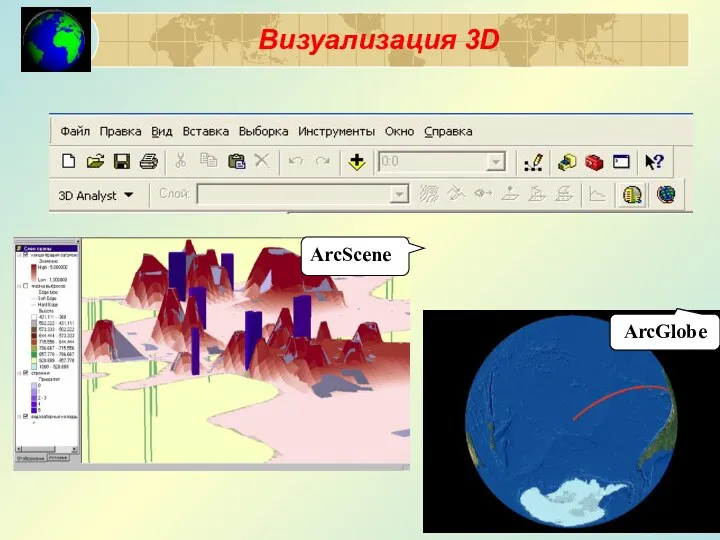
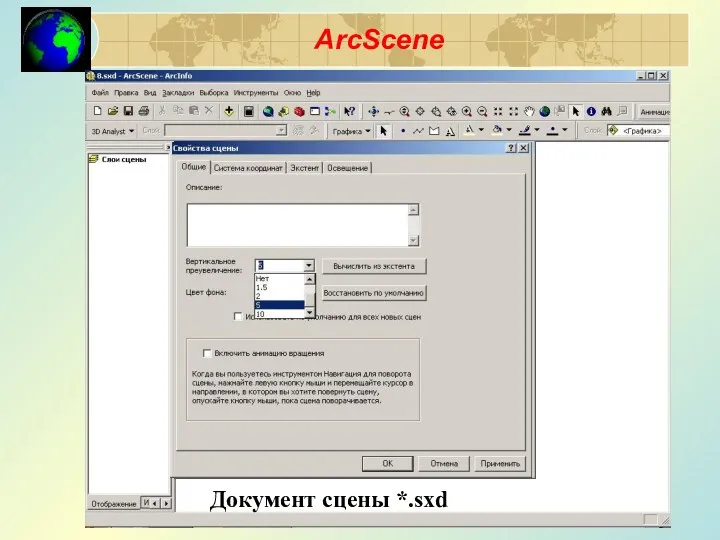



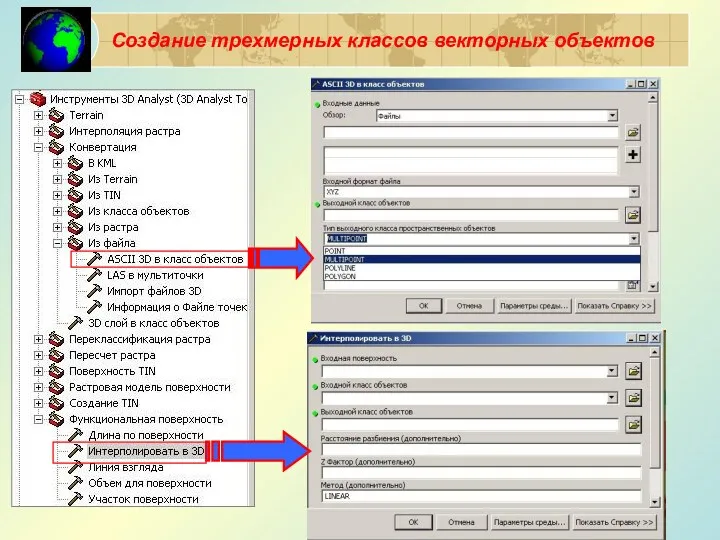






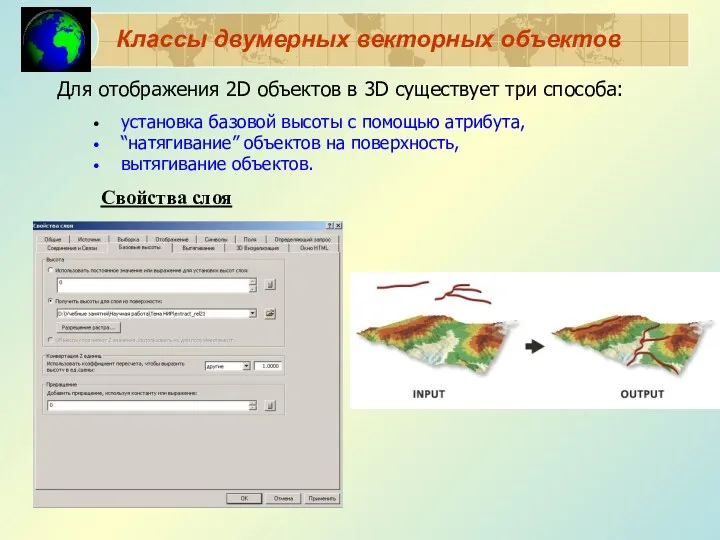

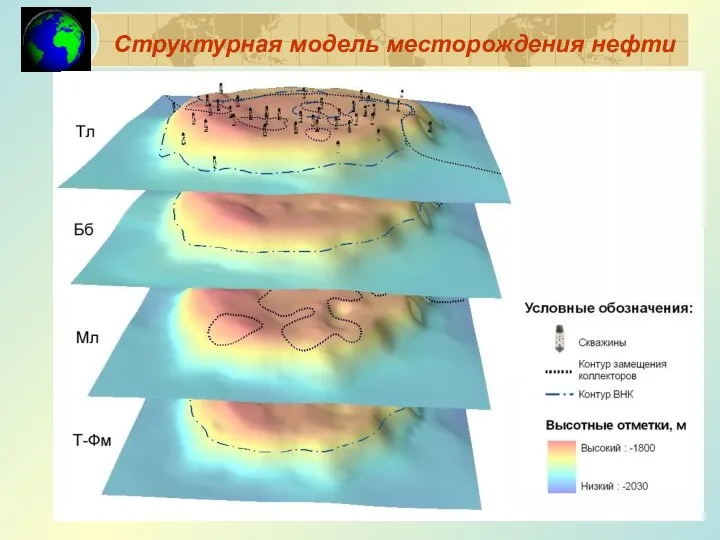


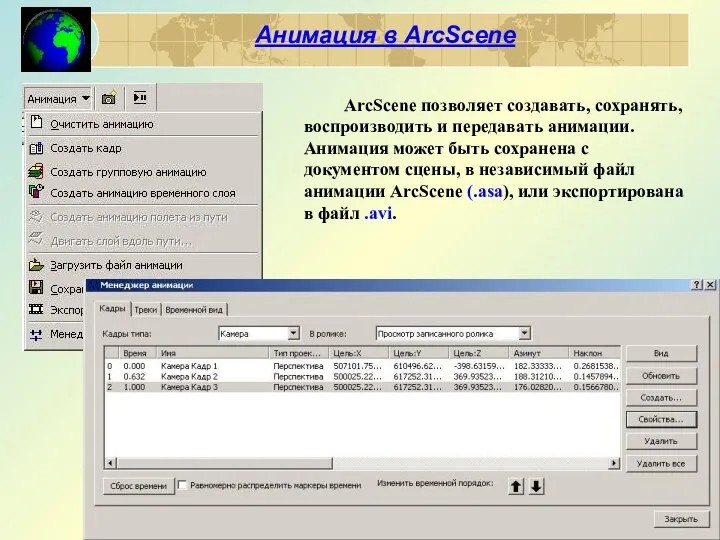
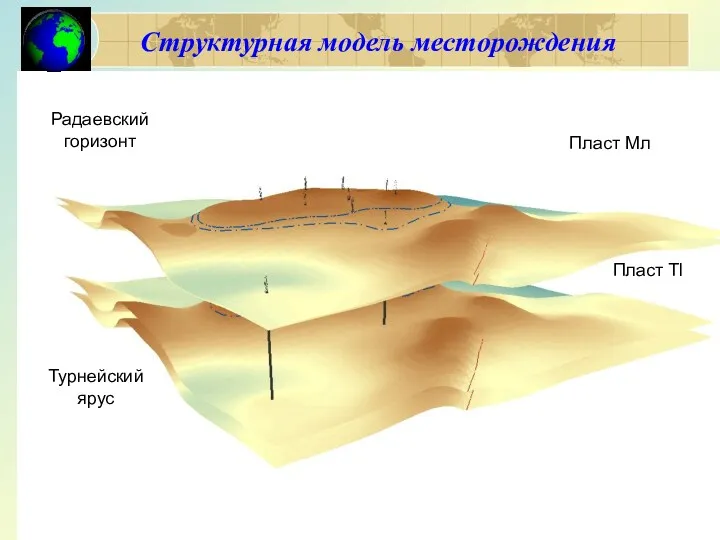
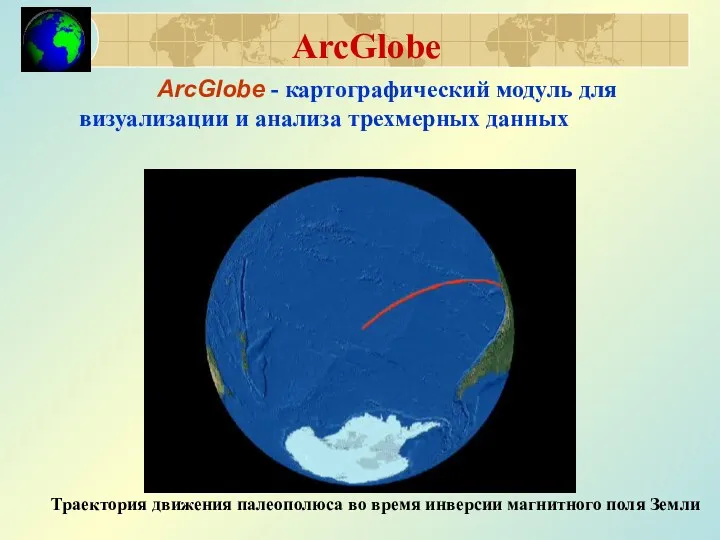
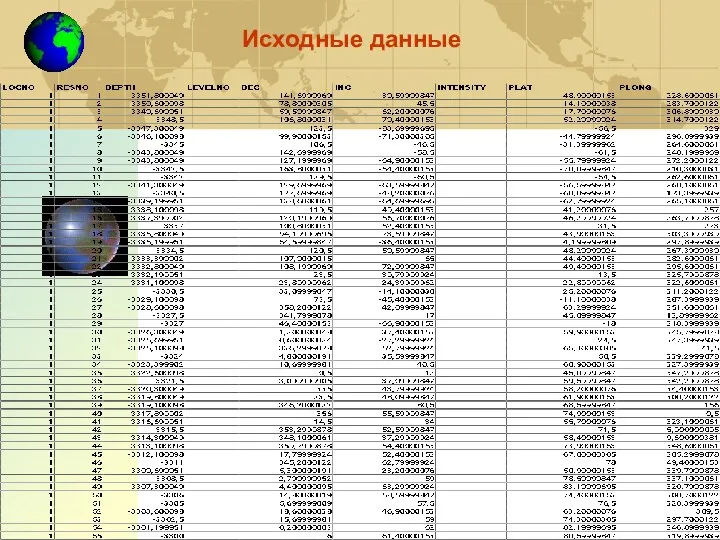
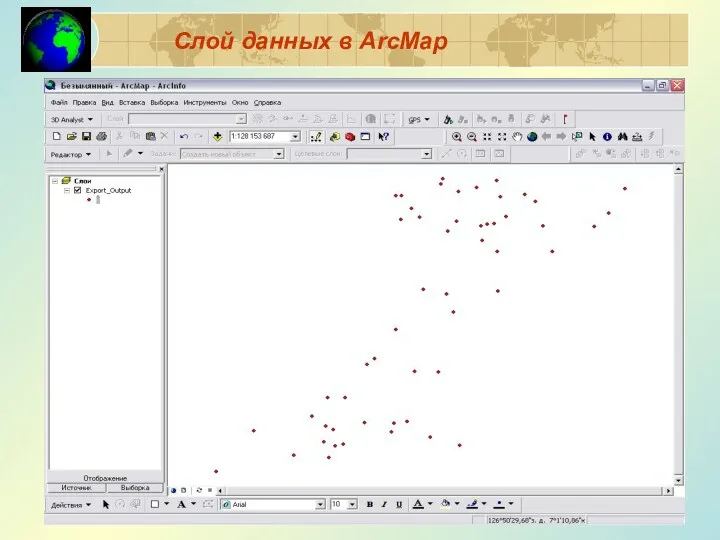

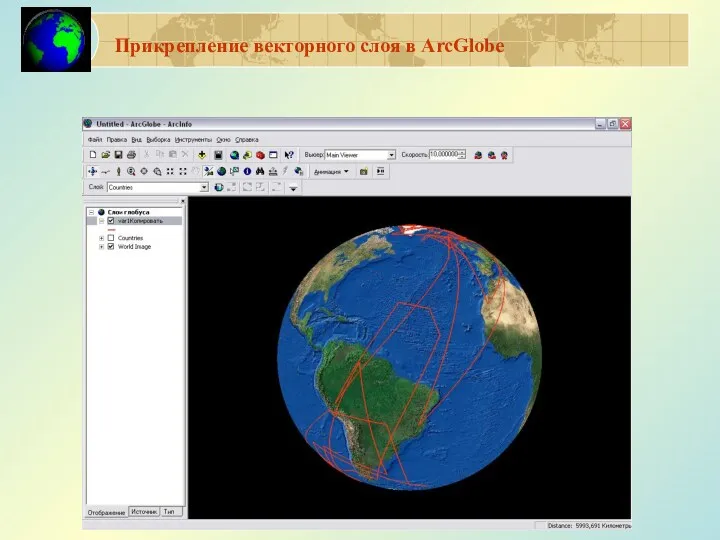
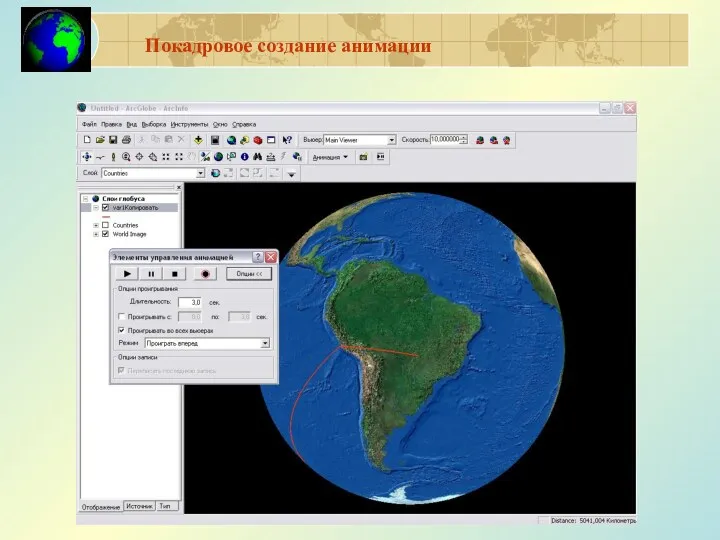

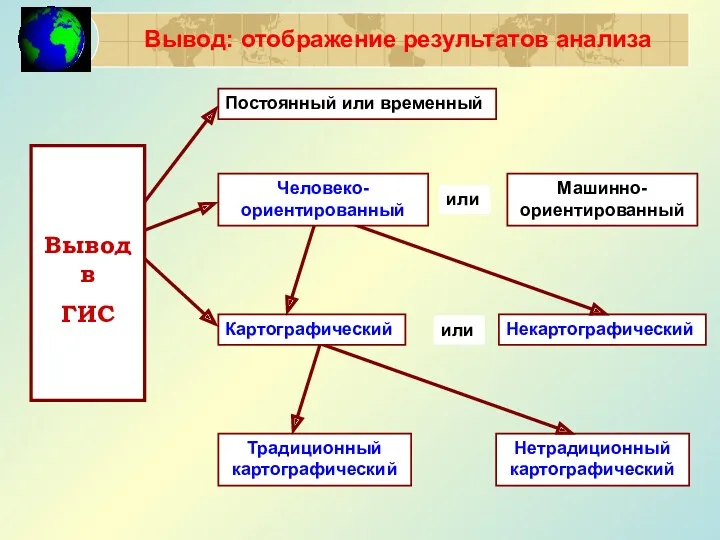
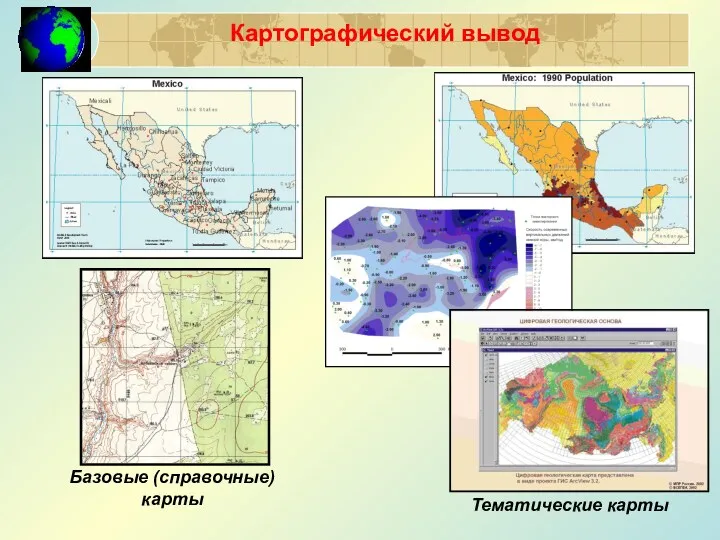

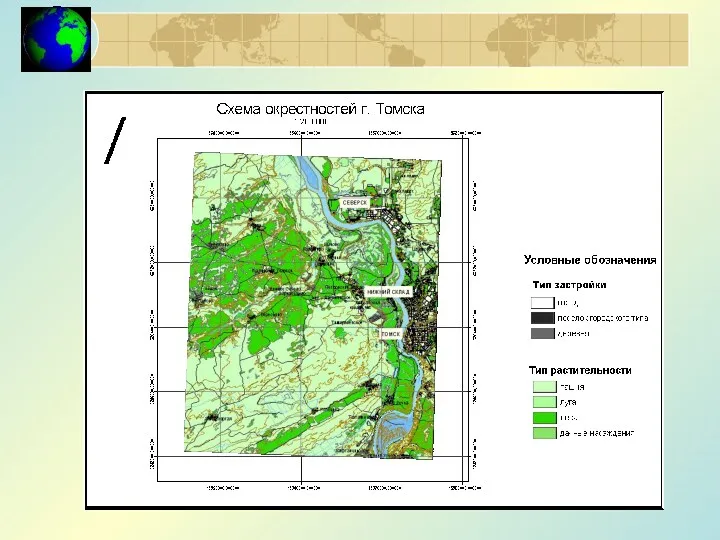

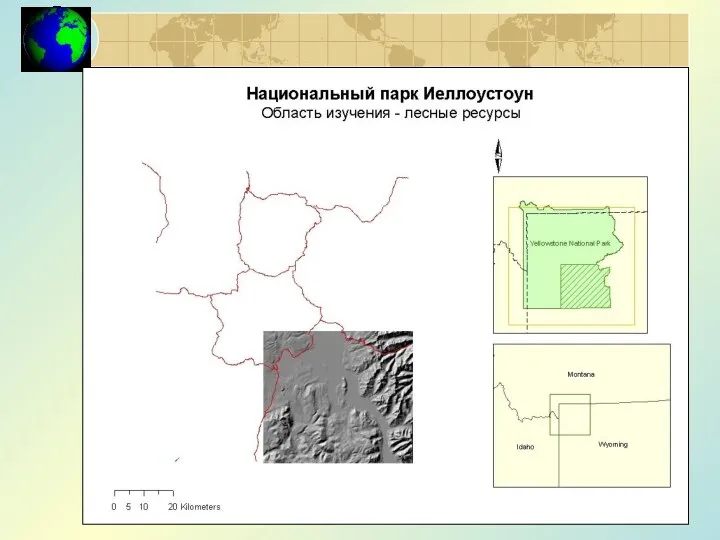




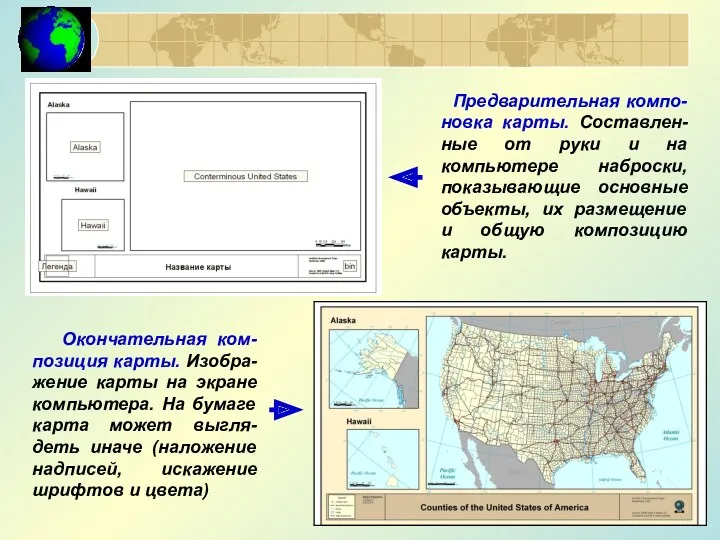


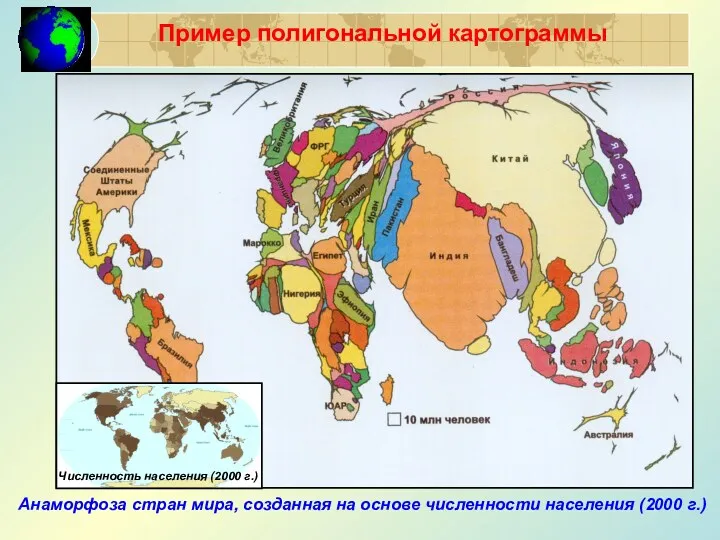

 Частная усадьба
Частная усадьба Ионное легирование полупроводников
Ионное легирование полупроводников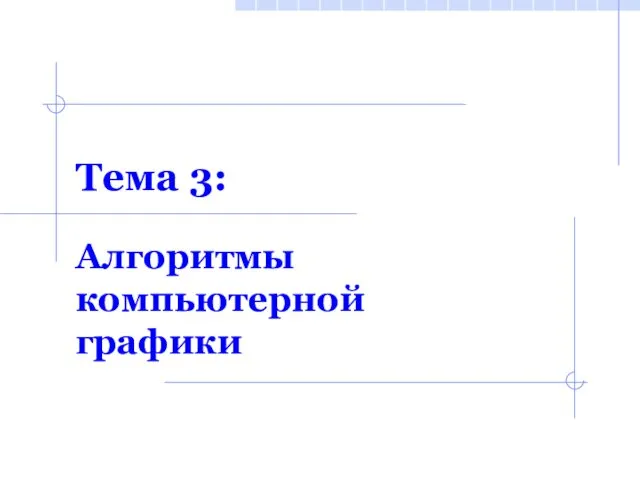 Алгоритмы компьютерной графики. (Тема 3)
Алгоритмы компьютерной графики. (Тема 3)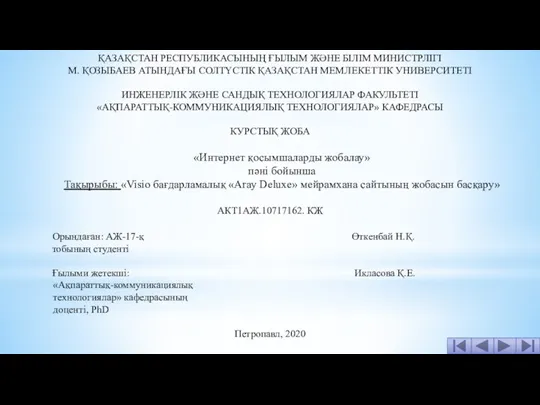 Visio бағдарламалық Aray Deluxe мейрамхана сайтының жобасын басқару
Visio бағдарламалық Aray Deluxe мейрамхана сайтының жобасын басқару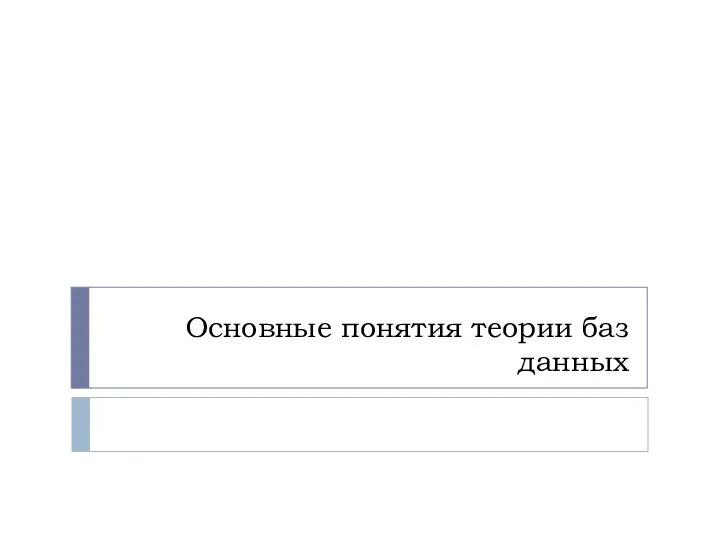 Основные понятия теории баз данных
Основные понятия теории баз данных Цифровизация производства
Цифровизация производства Безопасный Интернет
Безопасный Интернет Antivirus dasturiy vositalar: kompyuter viruslarining xarakteristikalari, viruslarni aniqlash va ulardan himoya qilish
Antivirus dasturiy vositalar: kompyuter viruslarining xarakteristikalari, viruslarni aniqlash va ulardan himoya qilish Сравнение современных СУБД
Сравнение современных СУБД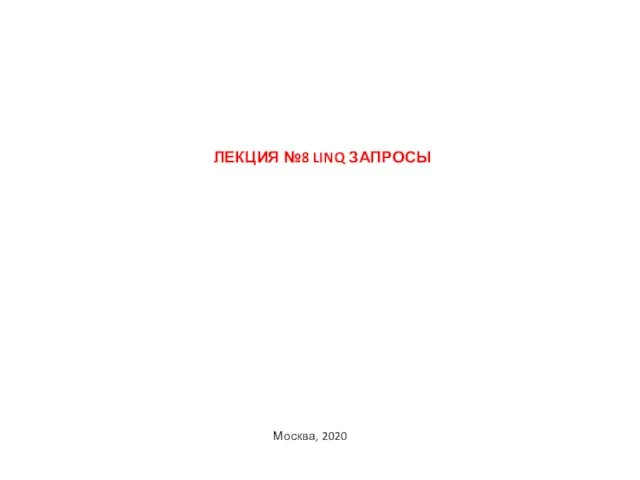 LINQ - технология
LINQ - технология Одномерные массивы. Сортировка массива
Одномерные массивы. Сортировка массива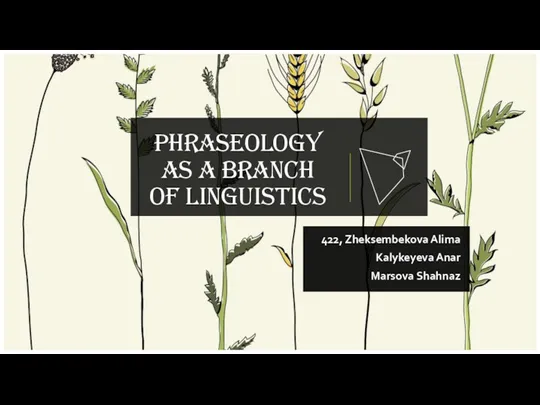 Phraseology as a branch of linguistics
Phraseology as a branch of linguistics Алгоритм ветвление
Алгоритм ветвление Intencje i przechowywanie danych
Intencje i przechowywanie danych Использование Интернет-ресурсов при подготовке исследовательской работы
Использование Интернет-ресурсов при подготовке исследовательской работы Программные средства машинной графики. Введение в интерактивную машинную графику (Тема №2)
Программные средства машинной графики. Введение в интерактивную машинную графику (Тема №2) Путешествие по карте. Множества или - или. 3 класс
Путешествие по карте. Множества или - или. 3 класс IPC. Product Lines. Roadmap
IPC. Product Lines. Roadmap Керування оперативною пам’яттю
Керування оперативною пам’яттю Текстовый процессор Microsoft Word 2003. Технология обработки текстовой информации
Текстовый процессор Microsoft Word 2003. Технология обработки текстовой информации Визуализация информации в текстовых документах
Визуализация информации в текстовых документах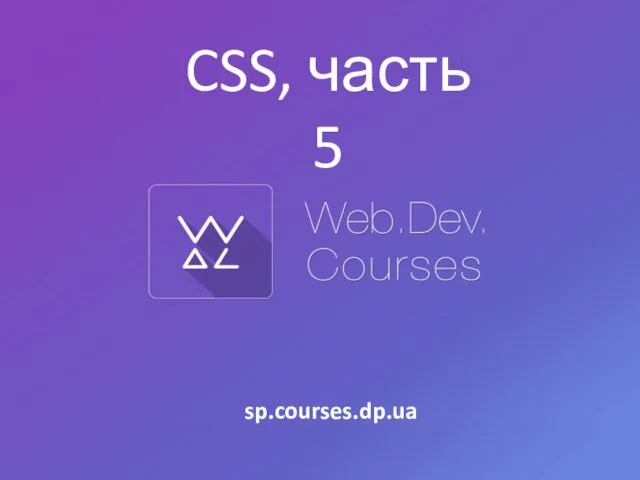 Анимация средствами CSS. (Часть 5)
Анимация средствами CSS. (Часть 5) Внеклассное мероприятие для недели информатики: Игра Крестики-нолики.
Внеклассное мероприятие для недели информатики: Игра Крестики-нолики.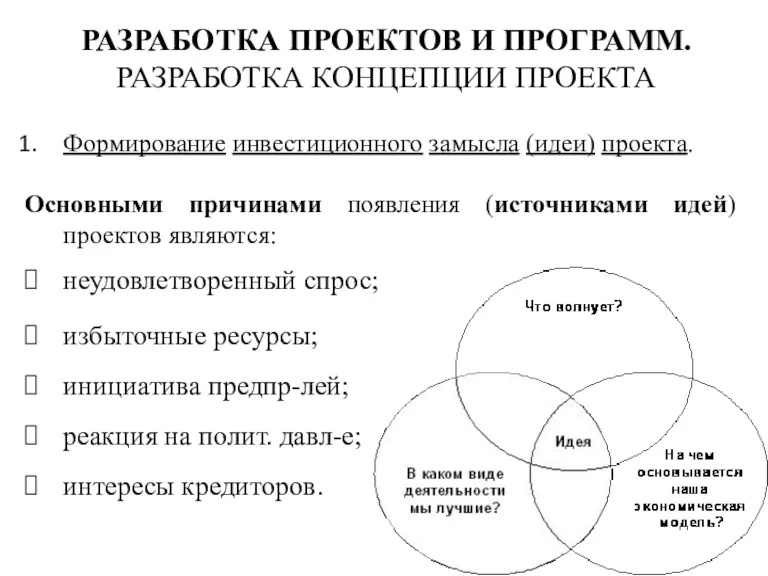 Разработка концепции проекта. (Лекция 4)
Разработка концепции проекта. (Лекция 4) Урок-игра по информатике
Урок-игра по информатике Содержание и объем ГОТ, 7 класс
Содержание и объем ГОТ, 7 класс Программное обеспечение
Программное обеспечение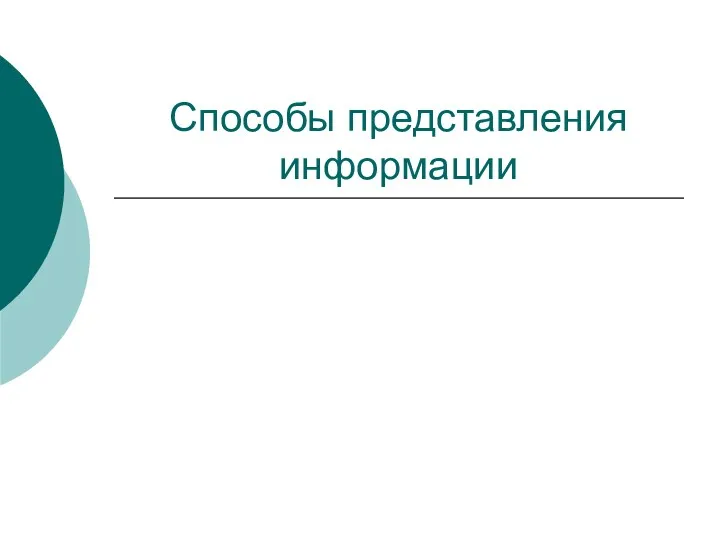 Урок информатики в 1 классе. Виды информации.
Урок информатики в 1 классе. Виды информации.